为您推荐相关教程
更多视频 > AI摘要
AI摘要
U盘文件误删后,可尝试以下方法恢复:1.保持冷静,停止使用U盘,防止数据被覆盖;2.检查U盘隐藏文件,可能文件被隐藏而非删除;3.使用数据恢复软件如转转大师扫描U盘,找回被删文件;4.若开启文件历史记录功能,可通过此功能恢复文件;5.若以上方法无效,可联系专业人员进行数据恢复。希望这些方法能帮你找回误删的U盘文件。
摘要由平台通过智能技术生成U盘作为我们日常生活中常见的存储设备,经常用于数据的存储和传输。然而,在使用过程中,有时我们可能会不小心删除U盘中的重要文件,导致数据丢失。那么,u盘不小心删除了文件去哪里找回呢?本文将介绍几种实用的方法来帮助你恢复U盘上被删除的文件。
一、冷静应对,立即停止使用U盘
首先,当你发现U盘上的文件被误删时,最重要的是保持冷静,切勿立即对U盘进行任何写入操作。因为被删除的文件数据可能还残留在U盘的存储空间中,只是被标记为“可覆盖”。如果此时继续向U盘写入数据,很可能会覆盖掉这些残留的数据,导致彻底无法恢复。
二、检查U盘的隐藏文件
有时,文件可能并没有真正被删除,而是被设置为隐藏状态。因此,我们可以首先检查U盘是否开启了隐藏文件的显示。
操作如下:
1、插入U盘:将U盘插入电脑的USB接口,确保电脑能够正确识别U盘。
2、打开文件资源管理器:在电脑桌面或任务栏中找到“此电脑”或“文件资源管理器”图标,双击打开。3、进入U盘文件夹:在文件资源管理器中,找到并双击U盘的图标,进入U盘的文件夹。
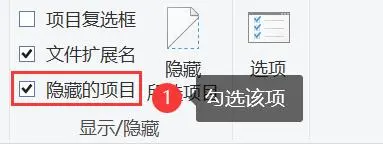
三、使用数据恢复软件
如果隐藏文件中没有找到你需要的文件,那么可以尝试使用专业的数据恢复软件来扫描U盘,尝试找回被删除的文件。下面以转转大师数据恢复软件操作为例。
u盘恢复操作步骤:
第一步、选择恢复模式

要进行u盘恢复,那么就要选中相应的功能,此处应该选择“u盘/内存卡恢复”,不过也有例外的情况,假如u盘是格式化丢失的文件,那就得选择“误格式化恢复”。
第二步、选择原数据储存位置

由于我们是要恢复u盘的数据,所以我们的原数据就存储在u盘,选择u盘,点击开始扫描。
第三步、u盘扫描

U盘扫描会花费一点时间,u盘数据越多,花费的时间就越多,所以等待期间还请耐心一点哦。
第四步、文件预览

文件能不能正常恢复,预览一下就知道了。
第五步、恢复文件

选中要恢复的文件,点击“恢复”设置一下导出。

导出完成。文件恢复成功。
四、使用文件历史记录
如果您开启了文件历史记录功能,可以通过该功能恢复误删的文件。文件历史记录会定期备份您的个人文件,确保在误删文件时有备份可恢复。
操作步骤:
1、打开控制面板:在开始菜单中搜索并打开“控制面板”。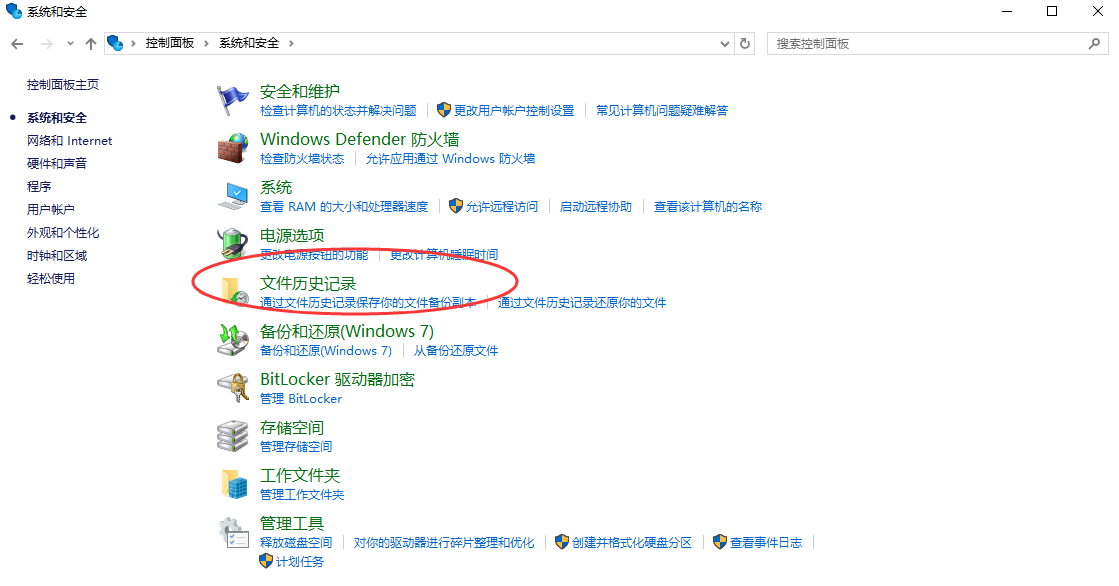
2、进入文件历史记录:在控制面板中选择“系统和安全”,然后点击“文件历史记录”。
3、还原个人文件:点击“还原个人文件”,选择需要恢复的文件,点击“还原”按钮。
注意:只有在开启了文件历史记录功能的情况下,才能使用此方法恢复文件。建议定期开启文件历史记录功能,以确保重要文件有备份。
五、联系专业人员
如果以上方法都无法找回被删除的文件,那么你可能需要寻求专业人员的帮助。专业的数据恢复机构拥有更高级的技术和设备,能够处理更复杂的数据恢复问题。你可以通过搜索引擎或社交媒体等平台来查找这些机构,并咨询他们的服务内容和价格等信息。
总结
以上就是u盘不小心删除了文件去哪里找回的方法介绍了。U盘上的文件被误删后,不要慌张。首先可以尝试检查U盘的隐藏文件,看看文件是否被设置为隐藏状态。如果找不到文件,那么可以使用数据恢复软件来扫描U盘并尝试恢复文件。同时,也可以查找电脑的备份中是否有被删除的文件。如果以上方法都无法找回文件,那么可以考虑联系专业人员进行数据恢复。希望本文能够帮助你成功找回被误删的U盘文件。


 技术电话:17306009113
技术电话:17306009113 工作时间:08:30-22:00
工作时间:08:30-22:00 常见问题>>
常见问题>> 转转大师数据恢复软件
转转大师数据恢复软件
 微软office中国区合作伙伴
微软office中国区合作伙伴
 微信
微信 微信
微信 QQ
QQ QQ
QQ QQ空间
QQ空间 QQ空间
QQ空间 微博
微博 微博
微博
 u盘不小心删除了怎么恢复
u盘不小心删除了怎么恢复
 免费下载
免费下载






















